Hur gör man för att skapa en startbild eller tumnagel?
Hur gör man för att skapa en startbild eller tumnagel?
Börja med att bläddra fram den video du vill jobba med under biblioteket. Under din video hittar du Skärmdump-knappen, tryck på den för att få fram verktygen för att skapa en skärmdump som sedan kan användas som startbild eller tumnagel.
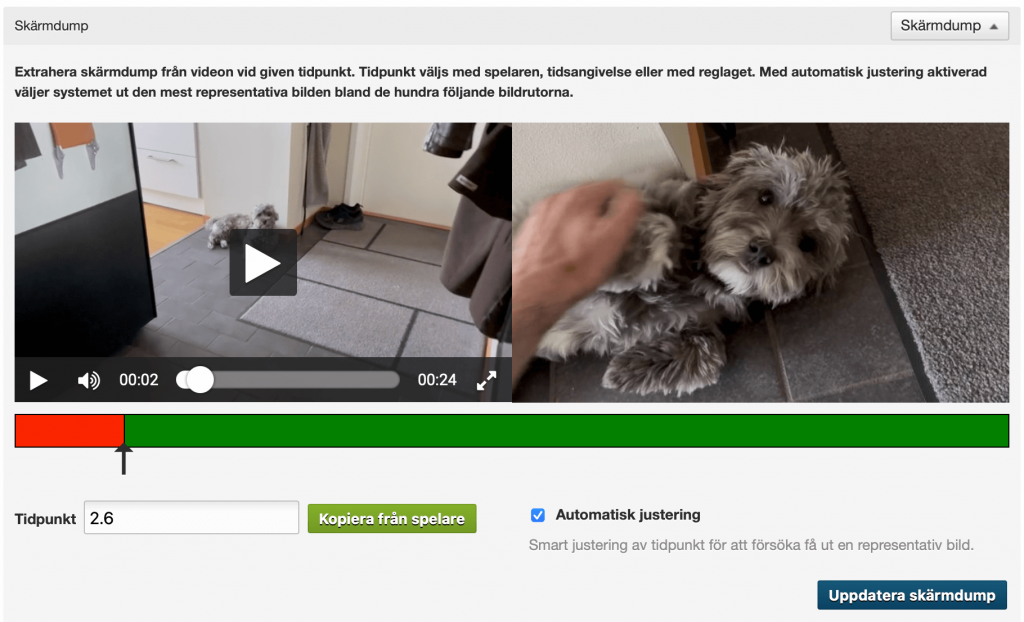
För att välja ut den bild du vill använda från din video så kan du antingen spela filmen och stoppa den vid rätt tillfälle, ange tidpunkt eller dra i pilen under det gröna reglaget tills du ser den bild du vill använda.
Om du vill använda exakt den bild du valt behöver du kryssa ur valet Automatisk justering, annars kommer systemet välja den mest representativa bilden bland de hundra följande bildrutorna.
När du hittat den bild du vill använda trycker du på knappen Uppdatera skärmdump.
Direkt under din video finns det två stycken miniatyrbilder;
Startbild – denna bild visas innan man trycker på play.
Tumnagel – denna bild visas som miniatyrbild i spellistor.
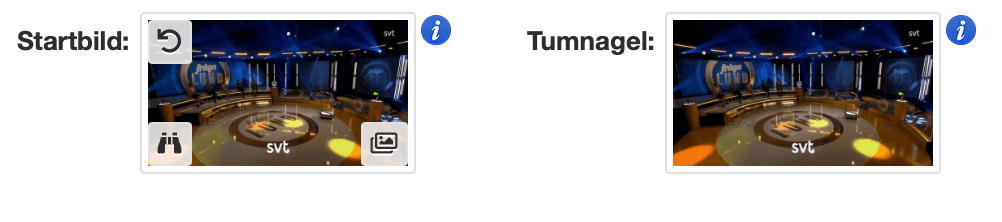 Tryck på snurrpilen i bildens vänstra hörn för att välja skärmdumpen som startbild/tumnagel.
Tryck på snurrpilen i bildens vänstra hörn för att välja skärmdumpen som startbild/tumnagel.
Tryck på kikaren i bildens nedre vänstra hörn för att se en större version av bilden.
Tryck på bildsymbolen i bildens nedre högra hörn för att välja en annan bild från ditt bildbibliotek.